Cómo habilitar los protectores de pantalla en Windows 11
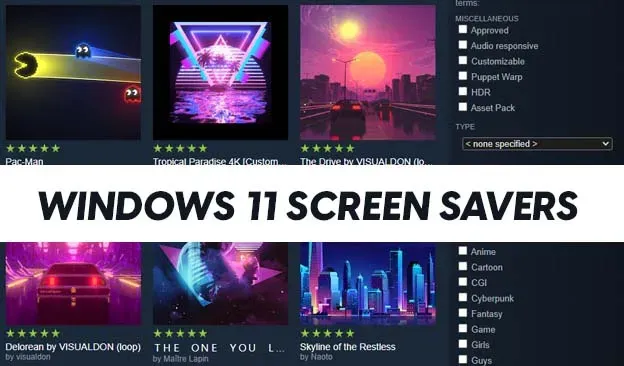
Los protectores de pantalla son cosa del pasado cuando se usaba un monitor CRT (tubo de rayos catódicos) con una PC. Los protectores de pantalla han sido usuarios para protegerse contra el quemado. El quemado se produce cuando la misma imagen se muestra en el monitor durante demasiado tiempo. Los monitores CRT ya no están en uso y las personas ya no necesitan usar protectores de pantalla en sus PC con Windows. Los protectores de pantalla se usaron no solo para proteger la pantalla de quemarse, sino también para darle un aspecto diferente cuando no está usando su computadora.
Microsoft no ha eliminado los protectores de pantalla en Windows 11. Puede habilitar los protectores de pantalla en Windows 11 si desea usarlos. Si no sabe cómo activar los protectores de pantalla en Windows 11, este artículo lo ayudará.
Cómo habilitar los protectores de pantalla en Windows 11
En este artículo, discutiremos cómo habilitar los protectores de pantalla en Windows 11.
Los protectores de pantalla de Windows 11 no funcionan
Tiene la opción de habilitar los protectores de pantalla en Windows 11. Puede habilitar fácilmente los protectores de pantalla en Windows 11 siguiendo estos pasos:
- Abra el menú Inicio, luego busque Configuración y ábralo. Puede presionar Ventana + I para abrir Configuración en su PC.
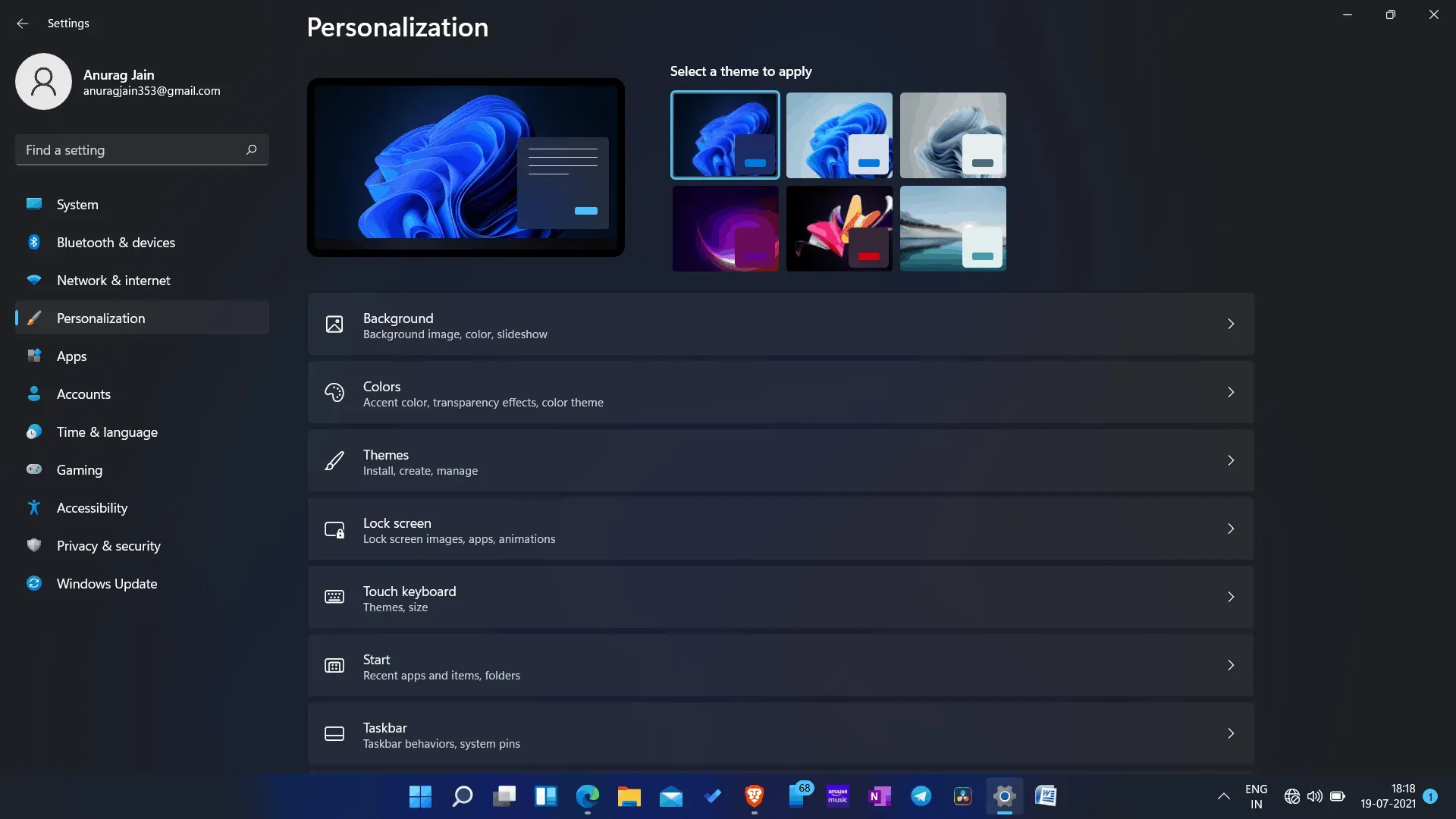
- En la barra lateral izquierda en Configuración, haga clic en Personalización. En la sección Personalización, haz clic en Bloquear pantalla .
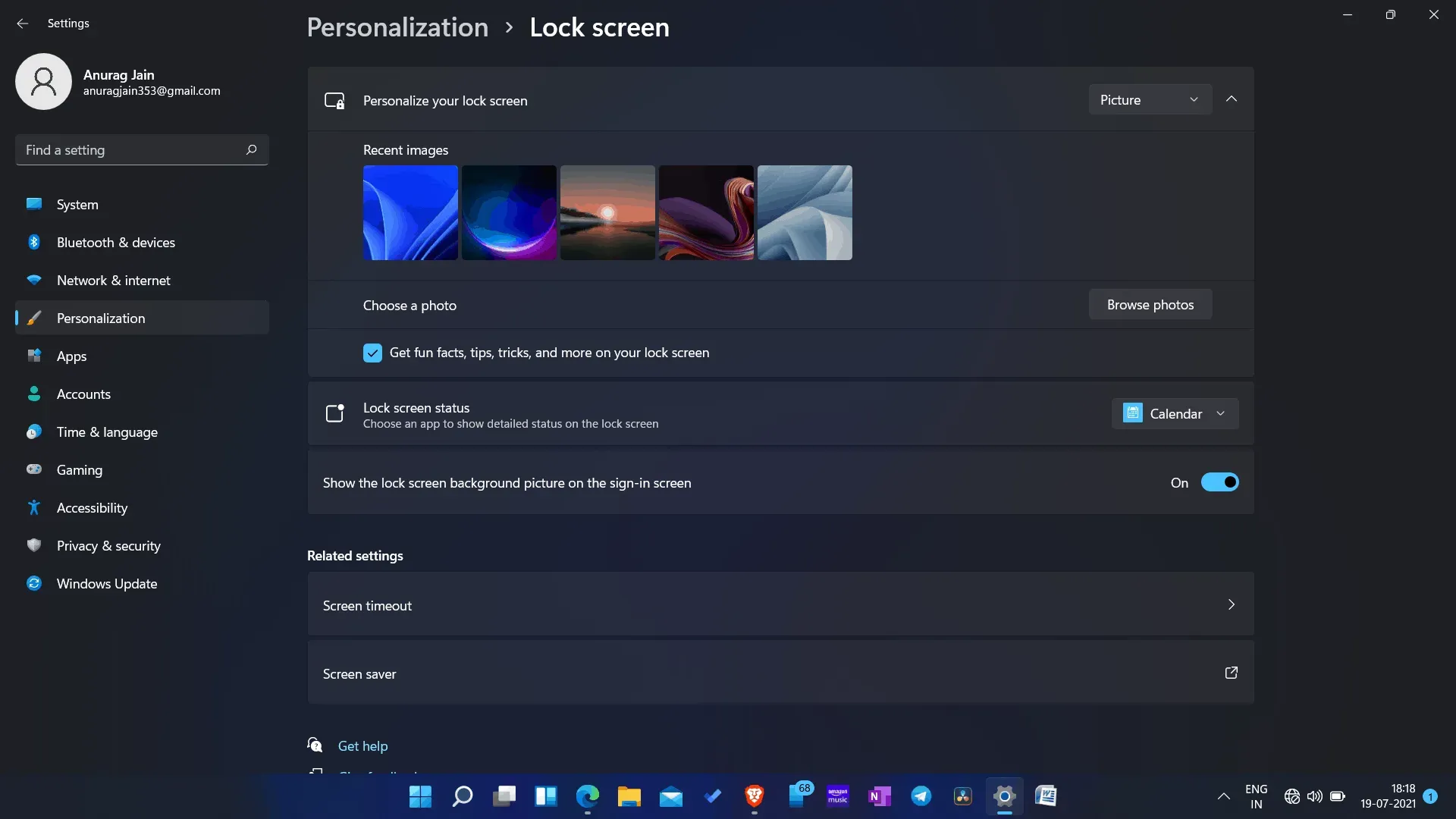
- Aquí verá la opción Protector de pantalla. Haga clic en él para abrir la configuración del protector de pantalla.
- Se abrirá la ventana de configuración del protector de pantalla. De forma predeterminada, el salvapantallas se instalará de forma predeterminada. Puede elegir entre diferentes protectores de pantalla del menú desplegable, incluidos texto en 3D, burbujas, en blanco, misterioso, fotos y cintas.
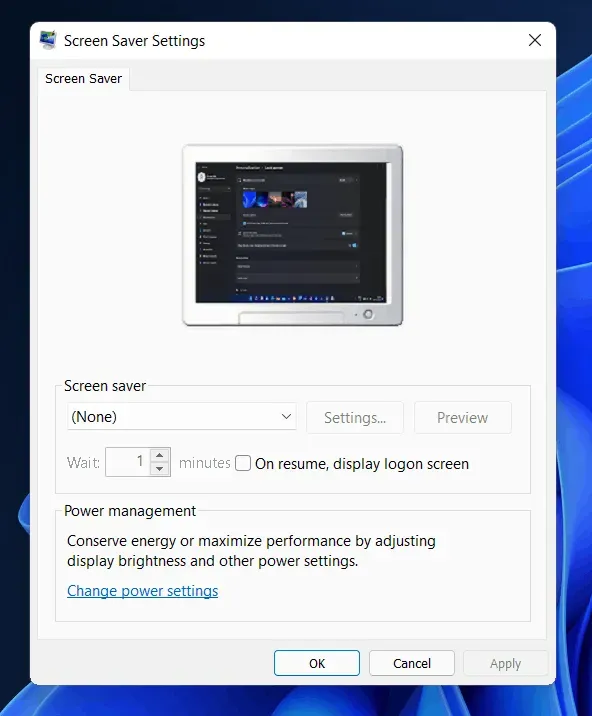
- Una vez que haya elegido un protector de pantalla, haga clic en Configuración junto al menú desplegable. Esto le permitirá configurar el protector de pantalla según sus preferencias. Tenga en cuenta que solo puede habilitar la configuración para la pantalla de presentación de Fotos y texto en 3D . No habrá configuraciones para otros protectores de pantalla.
Texto 3D: puede configurar el tiempo como texto 3D, texto personalizado y elegir una fuente. También puede elegir la resolución, el tamaño del texto. Tiene la opción de seleccionar tipos de movimiento como rotación, balanceo, balanceo y caída. Además, también puede establecer la velocidad de movimiento. Le brinda la posibilidad de personalizar el color, la textura y el reflejo.
Fotos: puede seleccionar la ubicación donde desea usar las fotos para la pantalla de presentación. También puede elegir la velocidad de la presentación de diapositivas y mezclar las imágenes para la presentación de diapositivas.
- Una vez que haya terminado con la selección y la configuración del protector de pantalla, puede obtener una vista previa de la configuración que ha realizado haciendo clic en el botón Vista previa .
- En el cuadro junto a » Por favor, espere » puede elegir cuánto tiempo aparecerá el protector de pantalla después. Como alternativa, también puede marcar la casilla Reanudar, mostrar la pantalla de inicio de sesión si desea reanudar la pantalla de inicio de sesión cuando se detiene el protector de pantalla.
- Después de eso , haga clic en Aplicar y el protector de pantalla se instalará en su PC.
- Actualizar drivers en Windows 11 de forma correcta y segura
- Crear una copia de seguridad completa del sistema en Windows 11
- Cómo configurar el escritorio remoto en Windows 11
Ultimas palabras
Los protectores de pantalla se pueden habilitar en Windows 11 a través de la configuración de la PC. No necesita utilizar ningún software de terceros para esto. Para habilitar los protectores de pantalla en Windows 11, siga los pasos anteriores.



Deja una respuesta